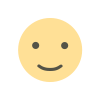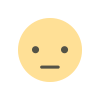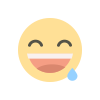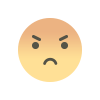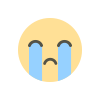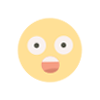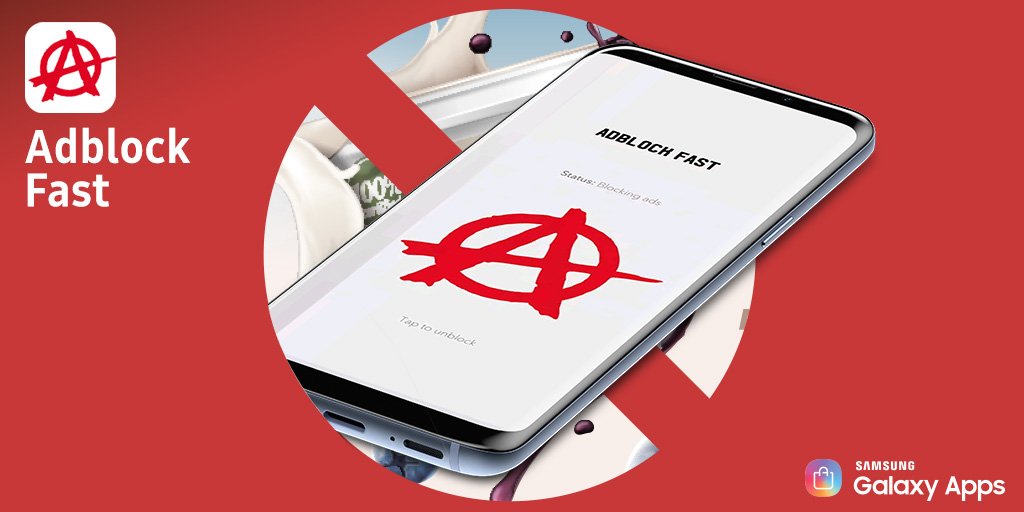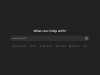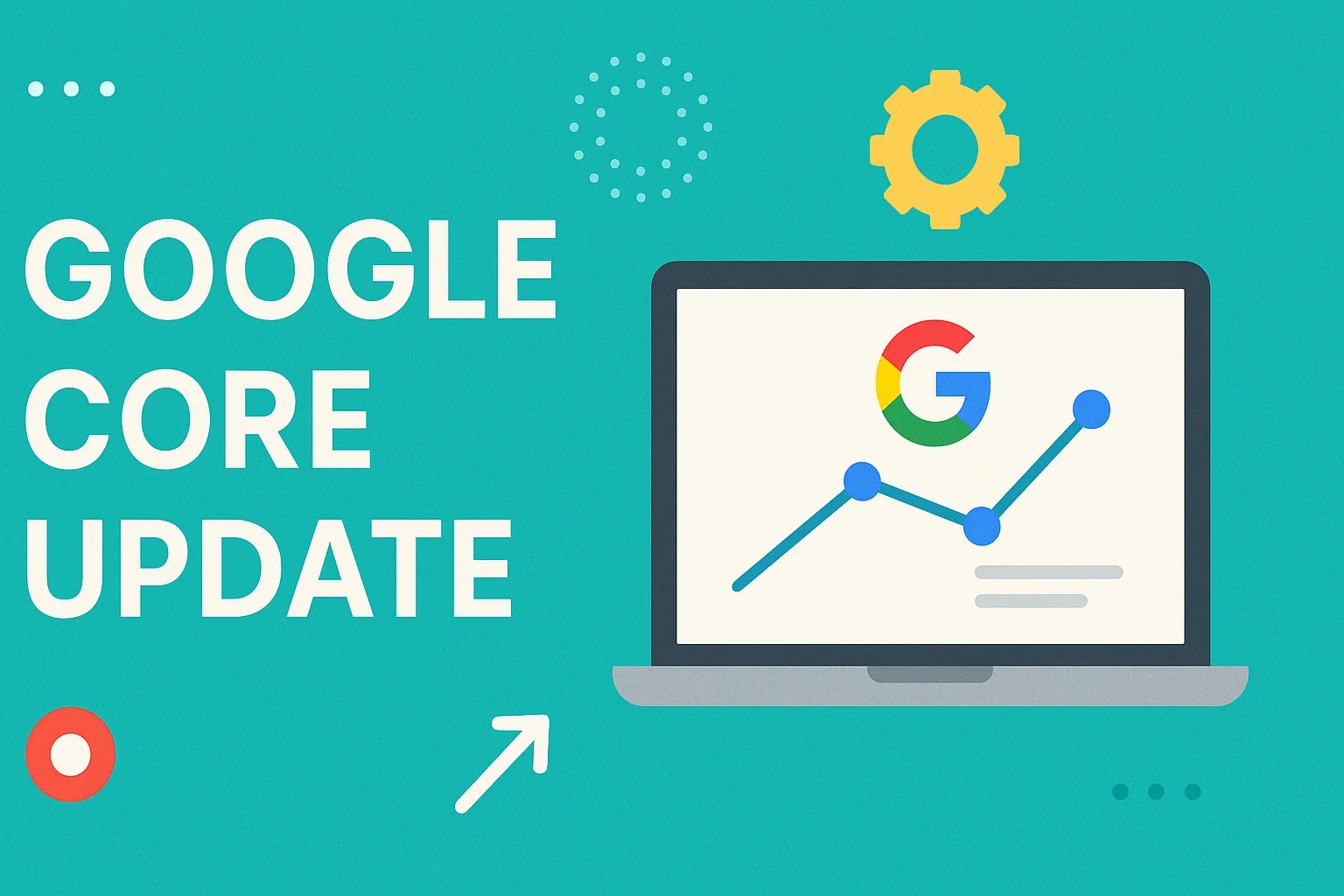Cara Cepat Screenshot di Laptop, Nggak Perlu Ribet Lagi!
Mau tahu cara screenshot di laptop dengan mudah? Simak panduan lengkap cara screenshot di Windows, Mac, sampai laptop tanpa tombol Print Screen.
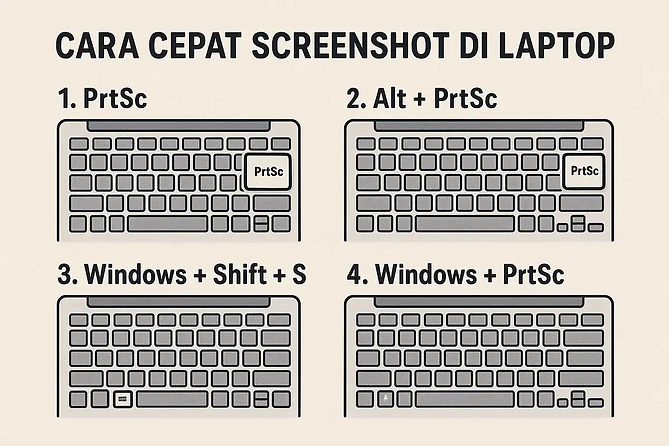
Saya yakin kamu pernah ngalamin momen pengen banget tangkap layar laptop buat simpan informasi penting. Bisa screenshot chat, hasil kerjaan, atau sekadar gambar lucu buat dishare ke teman. Masalahnya, nggak semua orang tahu tombol apa yang harus ditekan, apalagi kalau laptopnya beda merek atau sistem operasinya bukan Windows doang.
Nah, di artikel ini saya mau kasih panduan lengkap cara screenshot di laptop, dari yang paling basic sampai trik tanpa tombol Print Screen. Jadi, simpan artikel ini biar nggak bingung lagi.
Cara Screenshot di Laptop Windows
Laptop Windows masih jadi yang paling umum dipakai di Indonesia. Untungnya, cara screenshot di Windows juga lumayan gampang.
1. Gunakan Tombol PrtScn
Cara klasik ini tetap jadi andalan. Cukup tekan tombol PrtScn (Print Screen) di keyboard kamu.
-
Hasilnya akan tersalin ke clipboard.
-
Buka aplikasi seperti Paint atau Word, lalu tekan Ctrl + V buat tempel hasil screenshot.
-
Simpan deh, gampang kan?
Kalau mau screenshot langsung jadi file gambar, coba tekan Windows + PrtScn. Biasanya file otomatis tersimpan di folder Pictures > Screenshots.
2. Tekan Alt + PrtScn
Kalau kamu cuma mau screenshot jendela aplikasi aktif aja, tekan Alt + PrtScn.
Misalnya, kamu lagi buka browser, tekan kombinasi ini maka hanya browser yang ke-screenshot, bukan seluruh layar.
3. Pakai Snipping Tool atau Snip & Sketch
Kalau saya pribadi sering pakai Snipping Tool. Ini tool bawaan Windows.
-
Cari di kolom search: ketik Snipping Tool atau Snip & Sketch.
-
Pilih jenis screenshot: full screen, rectangular, free-form.
-
Setelah itu, tinggal seleksi area yang mau di-capture.
Lebih fleksibel dan nggak ribet harus tempel manual di Paint.
Cara Screenshot di Laptop MacBook
Buat kamu pengguna MacBook, cara screenshot juga beda. Tapi tenang, tombolnya gampang diingat kok.
1. Screenshot Seluruh Layar
Tekan Command + Shift + 3.
Gambar akan otomatis tersimpan di desktop. Praktis!
2. Screenshot Area Tertentu
Kalau mau lebih rapi, tekan Command + Shift + 4.
Kursor akan berubah jadi crosshair. Tinggal drag area yang mau di-capture. Lepas, jadi deh!
3. Screenshot Jendela Tertentu
Mau screenshot satu jendela aplikasi di Mac? Tekan Command + Shift + 4, lalu tekan Spacebar. Kursor berubah jadi ikon kamera. Arahkan ke jendela yang mau di-screenshot, klik, beres!
Cara Screenshot di Laptop Tanpa Tombol Print Screen
Beberapa laptop zaman sekarang, terutama laptop tipis, kadang nggak punya tombol Print Screen. Terus gimana dong?
Tenang, saya pernah ngalamin juga. Ini beberapa alternatifnya.
1. Gunakan Shortcut Windows
Tekan Windows + Shift + S. Layar akan sedikit gelap, lalu kamu bisa seleksi area yang mau di-screenshot.
Hasil screenshot langsung tersalin ke clipboard, tinggal tempel di Paint atau langsung di WhatsApp Web, email, dll.
2. Pakai Aplikasi Pihak Ketiga
Kalau mau fitur lebih lengkap, bisa install aplikasi screenshot gratis seperti Lightshot atau Greenshot. Dua aplikasi ini ringan dan punya fitur edit sederhana. Cocok banget buat kerja cepat.
Tips Praktis Supaya Screenshot Makin Cepat
Saya punya sedikit trik tambahan biar kamu nggak bolak-balik buka Paint atau folder screenshot.
-
Gunakan Clipboard History: Di Windows 10 ke atas, aktifkan Clipboard History dengan tekan Windows + V. Jadi, beberapa screenshot terakhir tetap tersimpan.
-
Simpan ke Cloud: Kalau sering kerja bareng tim, simpan hasil screenshot ke Google Drive atau OneDrive biar gampang diakses di mana saja.
-
Rename Langsung: Biasakan rename file screenshot biar nggak bingung di folder. Nama default kayak Screenshot (1) kadang bikin pusing kalau numpuk banyak.
Jadi, cara screenshot di laptop itu sebenarnya gampang banget. Kamu tinggal pilih metode yang paling cocok: pakai tombol Print Screen, shortcut khusus, atau aplikasi tambahan. Intinya, nggak perlu ribet atau panik lagi kalau butuh tangkap layar mendadak.
Reaksi Kamu ?